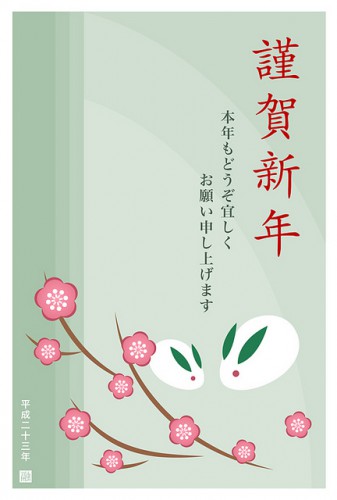
今年、2008年ももうクリスマスが近づいてきました。そろそろテレビを見ていても、年賀状はxx日までに出しましょうなどといったJPのコマーシャルも流されています。そんなコマーシャルを見ながらせかされるように、年賀状の準備を始めました。
最近は年賀状の印刷ソフトの値段が驚くほど、安くなっています。ずっと昔であれば1万円弱の値段がしていたような気がするのですが、毎年、ドンドン安くなってきて、有名ソフトがダウンロード販売で1500円程度で購入できます。
これも、本屋さんの店頭で年賀状の作成ソフトが入った書籍が安く売られるようになってから、このようなパソコンソフトの値段が下がったような気がします。年賀状ソフトを使用して年賀状を準備する人が増えたので、たくさんの量が販売できるようになったのも販売価格の低下につながった原因でしょう。
昨年購入したはずのソフトをまずは探してみたのですが、何故かパソコンにインストールされていません。ハードディスクが壊れた際に復旧し忘れてしまったのかもしれません。また、楽天ダウンロードのダウンロード販売で購入したものなので、マスターのCDがあるわけでもなく、今年もまた楽天ダウンロードを使用して年賀状作成ソフトを購入することにしました。
今年は楽天ダウンロードのダウンロードランキングが1位になっていた「筆まめVer19」を購入しました。
ダウンロードが終わったあとにパソコンへインストールして、まずは文面の制作に取りかかりました。とは言っても、ひな形を選んでデジカメ写真を指定された枠内に貼り付けただけです。ついでに、文面にも差出人の住所や名前を印字するようにしておきました。これだけで文面ができあがってしまうのですから便利になったものです。
また、文面には上司用、友達用、同僚用、親戚用の4種類のバリエーションを作成しました。さらに各文面にはあとで手書き文字が追加出来るように少しのスペースが空くようにしておきます。ここで文面は印刷はおこなわずに、今度は宛名を作成します。
宛名については、どこかにバックアップデータがあるはずだったのですが、こちらもどのパソコンを探してみても見つかりません。残念ながら、情報の打ち直しが必要になってしまいました。
今年の正月に来た年賀状を引っ張り出して、また筆まめに投入していきます。最近の年賀状作成ソフトは氏名や住所の入力も本当に楽になりました。特に郵便番号を入れると住所が自動的に入力されていく様子は気持ちが良いです。
また、郵便番号が判らないときは、住所を打っていけば、勝手に郵便番号の欄が埋まります。これもまた便利です。
氏名の入力についても、以前よりもずっと変換効率が良くなったような気がします。変換キーをそんなに何回も押さなくても、目的の姓名が見つかるのは便利です。
訃報の情報を元に印刷をしない人の指定も行って、色々と情報を入力していくうちに150枚ほどの年賀状を印刷することになりました。ここではじめて、宛名面の印刷を一気に実施します。
宛名面の印刷が終わったら、今度は宛名を、上司、親戚、同僚、友人の分類に分けます。それから、分類別に一気に文面の印刷を実施します。
ここまでで、4時間ほどの時間がかかりました。あとは、一言メッセージを手書きで加えていき、できあがった順番にポストへ投函していきます。
年末の恒例行事になりましたが、年賀状を見ながら、あまり最近はあっていない人が、どんなことをやっているのだろうと落ち着いて考えるのも良いものだと思います。
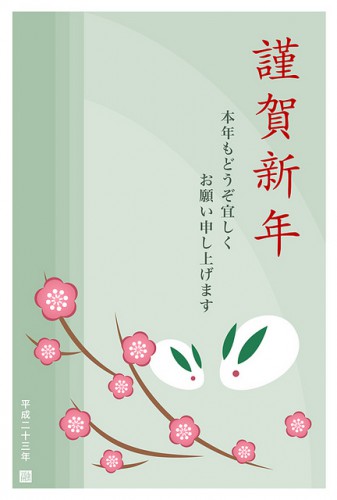
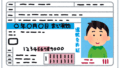

コメント